- Ako dobijete poruku koja kaže dogodila se fatalna pogreška koja je spriječila upotrebu proizvoda s vašeg pisača, uzrok može biti određena HP-ova aplikacija.
- Možete se odlučiti za vraćanje sustava u zdravije stanje oslanjanjem na profesionalni alat.
- Drugo rješenje je napraviti neke promjene u odjeljku Hardver na izborniku upravljačke ploče.
- Kad HP pisač tijekom instalacije prikaže fatalnu pogrešku, možete je ispraviti mijenjanjem postavki usluge Spooler.

Ovaj softver će popraviti uobičajene računalne pogreške, zaštititi vas od gubitka datoteka, zlonamjernog softvera, kvara hardvera i optimizirati vaše računalo za maksimalne performanse. Riješite probleme s računalom i uklonite viruse sada u 3 jednostavna koraka:
- Preuzmite alat za popravak računala Restoro koji dolazi s patentiranim tehnologijama (patent dostupan ovdje).
- Klik Započni skeniranje kako biste pronašli probleme sa sustavom Windows koji bi mogli uzrokovati probleme s računalom.
- Klik Popravi sve za rješavanje problema koji utječu na sigurnost i performanse vašeg računala
- Restoro je preuzeo 0 čitatelji ovog mjeseca.
Bez obzira pokušavate li povezati svoj HP prvi put na računalo sa sustavom Windows ili nakon čiste instalacije, najprije morate instalirati upravljački program HP pisača da biste započeli s postupkom ispisa.
Kao i većina hardverskih perifernih uređaja, HP printer također treba da prvo instalirate odgovarajuće upravljačke programe.
Ponekad se upravljački programi mogu automatski instalirati nakon spajanja pisača putem USB kabela, drugi put će vam možda trebati preuzeti taj upravljački program pisača i instalirati ga ručno.
U obje situacije postupak instalacije HP pisača jednostavan je i neće trajati više od nekoliko minuta.
Međutim, za neke korisnike stvari se mogu zakomplicirati. Neki su korisnici izvijestili da Windows PC prikazuje poruku koja kaže: dogodila se fatalna pogreška koja je spriječila upotrebu proizvoda.
To se obično događa ako računalo ne uspije prepoznati upravljački program pisača. Postoji nekoliko načina kako popraviti ovu pogrešku i ponovno pokrenuti pisač.
U ovom smo članku popisali sve moguće kodove smrtonosnih pogrešaka za HP-ov upravljački program pisača i nekoliko brzih rješenja za njihovo uklanjanje.
Neki od uobičajenih HP-ovih upravljačkih programa pisača pogreške uključuju:
- Fatalna greška - Uzrok je obično jer računalo ne prepoznaje upravljački program pisača
- Pogreška Dogodila se fatalna pogreška koja je spriječila upotrebu proizvoda - Korisnici tvrde da ova pogreška dolazi s porukom koja sugerira da ponovno pokrenu računalo i ponovo pokrenu ovaj instalacijski program
- Upravljački programi za ovaj uređaj nisu instalirani (Šifra 28). Da biste ponovo instalirali upravljačke programe, kliknite Ponovo instaliraj upravljački program - Ova je pogreška glavni uzrok nedostajanja upravljačkih programa za taj upravljački program
- Fatalna pogreška 2753 - MSI.dot4wrp - Neki su korisnici izvijestili da se ta pogreška pojavila u njihovom 32-bitnom izdanju sustava Windows, a HP uslužni program za ažuriranje generirao je poruku upozorenja
Kako mogu popraviti fatalne pogreške upravljačkog programa HP pisača?
1. Onemogućite HP Smart Install
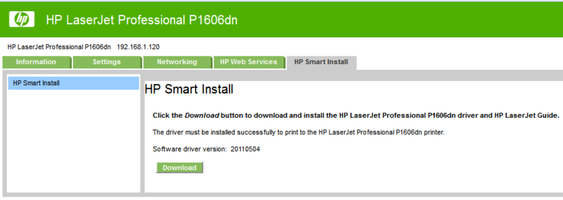
- Na zaslonu pisača idite na Postaviti zatim Servis.
- Otvorena HP Smart Install i provjerite je li značajka onemogućeno.
- Sada pokušajte instalirati upravljački program i provjerite je li onemogućavanje značajke riješilo pogrešku.
HP Smart Install je softverska aplikacija koja dolazi u paketu s HP pisačima. Iako HP više ne podržava ovaj softver, ako je instaliran na bilo kojem računalu, može stvoriti probleme s instalacijom upravljačkog programa.
Dakle, ako ste suočeni s pogreška pisača tijekom instaliranja upravljačkih programa HP pisača problem će riješiti onemogućavanje opcije HP Smart Install. Slijedite gornje korake da biste onemogućili HP Smart Install.
2. Pokrenite alat za rješavanje problema sa sustavom Windows
- Otvorena Postavke. Kliknite na Ažuriranje i sigurnost.
- Otvori Rješavanje problema tab. Pod, ispod Ustani i trči, Odaberi Pisač. Kliknite na Pokrenite Alat za rješavanje problema gumb za nastavak.
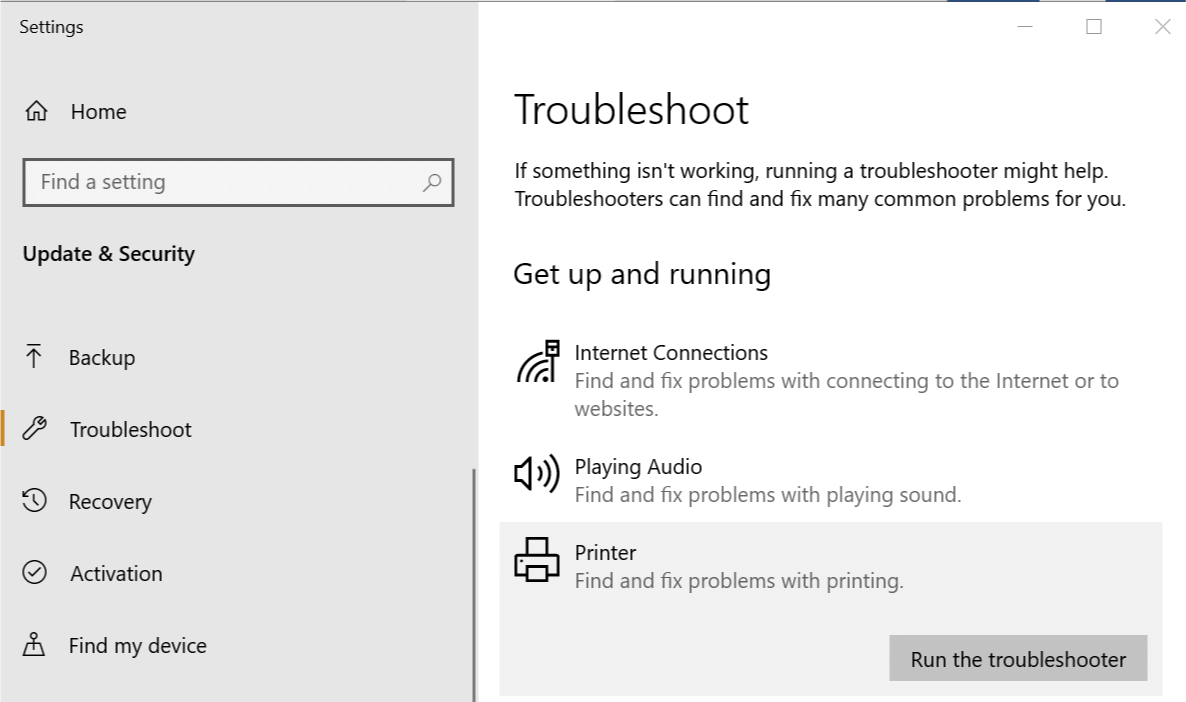
- Alat za rješavanje problema sada pokreće dijagnostičku provjeru svih uobičajenih problema koji mogu utjecati na funkciju pisača, poput značajke pisača spooler itd.
- Ako se pronađe, zatražit će od vas da primijenite preporučene postavke da biste riješili problem.
Windows 10 ima ugrađeni alat za rješavanje problema koji pomaže korisnicima u slučaju da nešto prestane raditi. Alat za rješavanje problema može pronaći i riješiti mnoge uobičajene probleme s vašim računalom.
Ako nastavite dobivati HP fatalna pogreška tijekom instalacije, zatvorite alat za rješavanje problema i nastavite sa sljedećim koracima.
3. Vratite sustav na raniju točku
3.1. Obnovite sustav ručno
- Tip Vraćanje sustava u Cortana / traci za pretraživanje i odaberite Stvorite točku za vraćanje sustava.
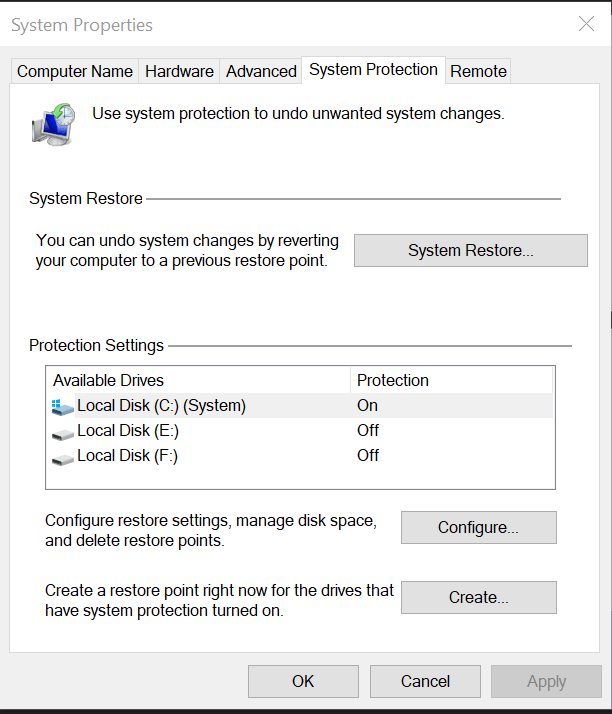
- Klikni na Vraćanje sustava gumb i klikni Sljedeći.

- U Vraćanje sustava prozor, provjeri Prikaži više opcija za vraćanje u prethodno stanje. Ovo će prikazati sve točke vraćanja dostupne na vašem lokalnom pogonu.
- Odaberite najnoviji ili onaj prije toga i kliknite U REDU.
Pokrenite skeniranje sustava kako biste otkrili potencijalne pogreške

Preuzmite Restoro
Alat za popravak računala

Klik Započni skeniranje pronaći probleme sa sustavom Windows.

Klik Popravi sve za rješavanje problema s patentiranim tehnologijama.
Pokrenite skeniranje računala pomoću alata za popravak za obnavljanje kako biste pronašli pogreške koje uzrokuju sigurnosne probleme i usporavanja. Nakon završetka skeniranja, postupak popravka zamijenit će oštećene datoteke svježim Windows datotekama i komponentama.
Slijedite upute na zaslonu i nakon nekoliko minuta sustav će se vratiti na vašu odabranu točku. Pokušajte ponovno upotrijebiti pisač kako biste provjerili radi li.
Ako imate sreće i stvorili ste Točka vraćanja sustava, možete vratiti svoje računalo na raniju točku u kojoj su računalo i pisač radili savršeno u redu.
3.2. Koristite izvrstan softver

Kvalitetni softver može vam pomoći da popravite Windows 10 uklanjanjem oštećenih datoteka i vraćanjem vašeg sustava u njegovo najzdravije stanje. Na ovaj način također možete spriječiti buduće pogreške.
Windows Update namijenjen je poboljšanju ukupnih performansi vašeg operativnog sustava, integriranju novih značajki, pa čak i nadogradnji postojećih. Međutim, postoje slučajevi kada se određene pogreške mogu pojaviti nenadano.
Srećom, ako slučajno naiđete na takve probleme, postoji specijalizirani softver za popravak sustava Windows koji vam može pomoći da ih riješite u trenu, a zove se Restoro.
Evo kako možete popraviti pogreške u registru pomoću programa Restoro:
- Preuzmite i instalirajte Restoro.
- Pokrenite aplikaciju.
- Pričekajte da aplikacija pronađe probleme sa stabilnošću sustava i moguće infekcije zlonamjernim softverom.
- Pritisnite Započnite popravak.
- Ponovo pokrenite računalo da bi sve promjene stupile na snagu.
Nakon završetka postupka vaše računalo trebalo bi raditi savršeno i više nećete morati brinuti o pogreškama bilo koje vrste Windows Update.
⇒ Nabavite Restoro
Odricanje:Ovaj program treba nadograditi s besplatne verzije kako bi mogao izvoditi određene radnje.
4. Odspojite i ponovno spojite pisač

Kada vaš HP pisač tijekom instalacije prikaže fatalnu pogrešku, krivac može biti USB priključak, što uzrokuje ovaj neugodni problem.
U ovoj konkretnoj situaciji možete se odlučiti za jednostavno rješenje poput odspajanja i ponovnog spajanja pisača. Korisnici tvrde da je ovaj osnovni postupak riješio problem.
Dakle, isključite pisač i odspojite ga s računala. Pričekajte nekoliko sekundi i ponovno spojite pisač, ali ovaj put koristite drugi USB priključak.
5. Uklonite pisač s upravljačke ploče
- Otvorena Upravljačka ploča. Ako ne znate kako to učiniti, jednostavno tipkajte Upravljačka ploča u Cortana traku za pretraživanje i odaberite je iz rezultata.
- Pod, ispod Hardver i zvuk, kliknite na Pregledajte uređaje i pisače.
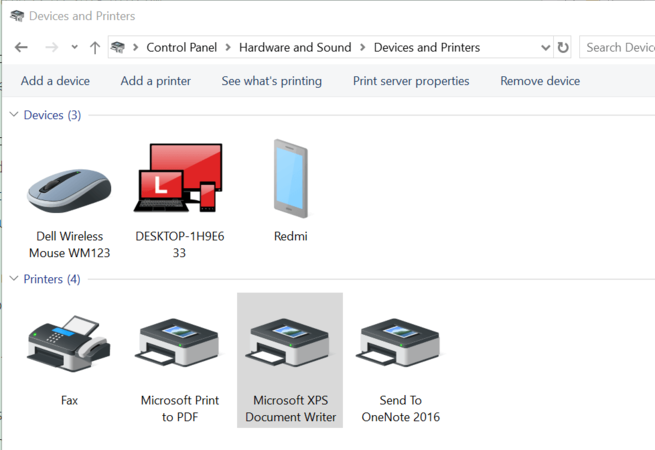
- Odaberite bilo koji od navedenih HP pisač i kliknite na Uklonite uređaj.
- Ponovno pokrenite računalo nakon što je uklonjeno.
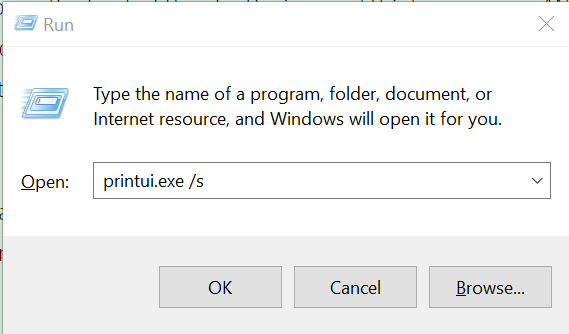
- Pritisnite Windows tipka + Ri upišite naredbu ispod i pritisnite u redu:
Printui.exe / s - Ovo će otvoriti Svojstva poslužitelja pisača prozor. Klikni na Kartica vozača, odaberite bilo koji navedeni HP pisač i kliknite na Ukloniti dugme.
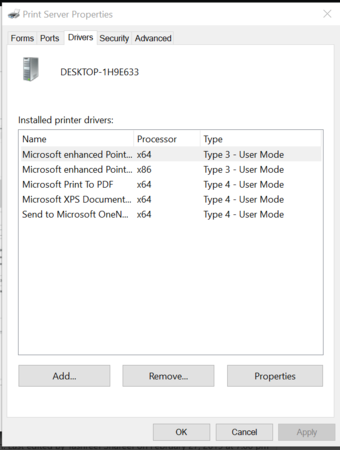
- Odaberi Uklonite upravljački programi paket vozača opciju i kliknite U REDU.
Ovo rješenje uključuje uklanjanje bilo kojeg navedenog pisača s upravljačke ploče. Također morate ukloniti sve upravljačke programe za pisače koji su možda instalirani na vašem računalu.
Pokušajte ponovo instalirati upravljački program da biste vidjeli je li riješena HP pogreška. Ako nije, ponovo pokrenite računalo i pokušajte ponovo.
Ako vaš upravljački program pisača za Windows 10 nije dostupan, imamo prava rješenja
6. Zaustavite uslugu spoolera ispisa
- Otvorite dijaloški okvir Pokreni pritiskom na Windows tipka + R. Upišite redak ispod i pritisnite Unesi:
usluge.msc - Ovo će otvoriti Prozor usluga. Tražiti Spool za ispis na popisu.
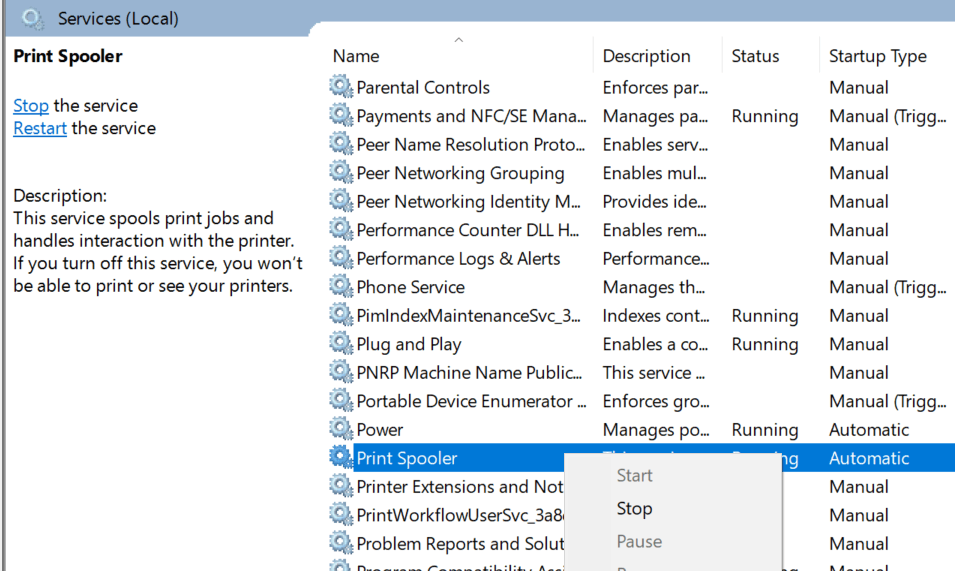
- Desnom tipkom miša kliknite Spuler za pisač i odaberite Stop. Zatvorite prozor Usluge.
- Otvorena Trčanje ponovno dijaloški okvir i upišite Kalem i pritisnite Enter.
- Izbrišite sve u toj mapi. Ako se zatraži dopuštenje administratora, kliknite u redu.
- Ponovo otvorite prozor Usluge pomoću dijaloškog okvira Pokreni i pokrenite Spuler za ispis servis. Desnom tipkom miša kliknite i odaberite Početak.
Drugo rješenje za uklanjanje pogreške poruke pisača je zaustavljanje usluge Print Spooler iz prozora Services. Nakon toga morate izbrisati sve datoteke u mapi Spool.
Ponovno pokrenite instalacijski paket upravljačkog programa i provjerite ima li poboljšanja.
Napomena urednika: Ovaj se članak nastavlja na sljedećoj stranici. Ako želite pročitati više o pisačima i kako optimizirati postavke pisača u sustavu Windows 10, pogledajte našu zbirku vodiča.
 I dalje imate problema?Popravite ih pomoću ovog alata:
I dalje imate problema?Popravite ih pomoću ovog alata:
- Preuzmite ovaj alat za popravak računala ocijenjeno odličnim na TrustPilot.com (preuzimanje započinje na ovoj stranici).
- Klik Započni skeniranje kako biste pronašli probleme sa sustavom Windows koji bi mogli uzrokovati probleme s računalom.
- Klik Popravi sve za rješavanje problema s patentiranim tehnologijama (Ekskluzivni popust za naše čitatelje).
Restoro je preuzeo 0 čitatelji ovog mjeseca.
Često postavljana pitanja
Jedna od metoda koja vam može pomoći je obnavljanje sustava u sustavu Windows 10. Pogledajte u ovom članku i druge sjajne rješenja za ispravljanje fatalnih pogrešaka prilikom instaliranja HP upravljačkih programa pisača.
Ova situacija zahtijeva hard reset (Poništavanje). U ovom saznajte više o rješavanju problema vodič koji uključuje brza rješenja za ispravljanje pogrešaka 75.
To su pogreške koje korisnici obično dobiju kada pokušaju ispisati neke dokumente. Riješiti to je prilično jednostavno, samo pogledajte ovo članak o ispravljanju koda pogreške HP-ovog pisača oxc4eb827f.


![HP upravljački programi za pisač za Windows 11 [Preuzmi i instaliraj]](/f/9ff638ca86690ae3927d9ba1cecb836e.png?width=300&height=460)